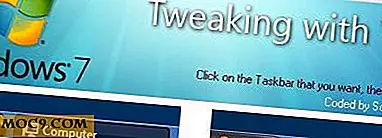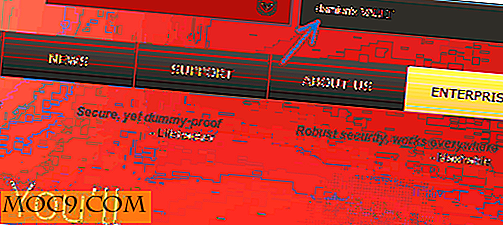SABnzbd - En flott måte å laste ned fra nyhetsgrupper
Har du lurt på hva denne hele nyhetsgruppen handler om? Usenet er en av de eldste delene av internett, og millioner av mennesker laster ned enorme mengder innhold fra det. Det er ofte vanskelig å gjøre det, men med behovet for å laste ned flerfilefiler, rekombinere dem, sjekke dem for feil og muligens reparere dem. Heldigvis er det en løsning på dette - en automatisert nyhetsgruppe nedlastingsbehandling kalt SABnzbd. Helt enkelt gjør SABnzbd Usenet så enkelt å bruke som mulig - enda enklere enn torrenting! Når du har installert, er alt du trenger å gjøre, å mate det med NZB-filer, og det vil gjøre resten. NZB-filer inneholder i hovedsak en liste over deler som må lastes ned fra bestemte nyhetsgrupper for å gjøre opp en komplett fil.
Følgende veiledning gjelder bare for Windows-versjonen, men installasjonen på OSX er veldig lik. Merk at du trenger en gyldig Usenet-konto for å bruke denne programvaren. Easynews er det jeg bruker, men det er mange andre å velge mellom.
Installasjonsveiledning
For å starte, last ned den riktige versjonen for operativsystemet ditt her.
Trinn 1. Last ned og kjør installasjonsprogrammet, klikk på neste til du ser delen der du kan merke avkrysningsboksen for "NZB-filforening". Velg den og klikk ved å avslutte installasjonen.

Trinn 2. Når det er installert, åpnes en nettleser med en liste over språk som du kan velge fra. Velg ditt språk og klikk på "Start veiviseren".
Trinn 3. Det første du må skrive inn er serverdetaljer, som vil bli levert av Usenet-leverandøren. Jeg har fylt ut dem med Easynews-serverens detaljer nedenfor. Klikk "Test server" når du har fylt ut disse. Etter noen sekunder skal det si "Forbindelse vellykket!". Hvis det ikke gjør det, må du kanskje sjekke serverinnstillingene dine. Klikk på Neste.

Trinn 4. Du kan velge om du ønsker å få tilgang til SABnzbd fra en annen PC på nettverket ditt. Valget er opp til deg. Du kan også passordbeskytte den. Klikk på Neste.

Trinn 5. Dette neste avsnittet lar deg legge inn kontoinformasjon fra ulike nyhetsgruppes indekseringssteder. Dette er for automatisering og best fiddled med når du får hodet rundt grunnleggende av SABnzbd. Klikk på Neste.

Trinn 6. SABnzbd vil fortelle deg at det starter på nytt, og noen sekunder senere bør du bli presentert med følgende side, som er nedlastingshåndteringsområdet.

Trinn 7. Bare et par flere ting du sannsynligvis vil sette før du setter SABnzbd løs. Klikk Konfigurer i øverste venstre hjørne, og klikk deretter Mapper i menyen til venstre. Endre mappen Midlertidig nedlasting og Fullført nedlastingsmappe til steder du ønsker. Hvis du vil, kan du også spesifisere en "Watched" -mappe, der NZB-filer som lastes ned automatisk blir kjøre opp av SABnzbd for behandling.

Trinn 8. Test det ut! Du må mate den med en NZB-fil for å teste ut nedlastingsfunksjonen. Jeg overlater denne delen til deg - det er et vell av ressurser som kan hente NZB-filer (f.eks. Nzbmatrix, newzbin2.es, binsearch.info etc). Noen er betalt og noen er gratis.
I denne veiledningen brukte jeg binsearch.info og søkte etter "trailer". Jeg fant en Mass Effect 2 trailer i søkeresultatene, kryss av i boksen ved siden av den og klikket "Create NZB". Dette ga en NZB-fil som Google Chrome automatisk lastet ned til nedlastingsmappen min. Som jeg hadde satt nedlastingsmappen min for å være den overvåkede mappen i SABnzbd, fant den filen og begynte å ta den fra Usenet. Som du ser på skjermbildet under, lastes ned trailer på en sunn ~ 3mb / sek.


Når filen ferdig lastet ned SABnzbd, hentet den automatisk ut. Jeg kunne da finne den i min ferdige mappe og spille den med VLC, som i skjermbildet nedenfor.

Konklusjon
Det er åpenbart mye mer til SABnzbd, og ikke alt kan dekkes i denne artikkelen. Kort sagt, noen ekstra ting som kan være nyttige er notert i bildet nedenfor. Har du spørsmål, vennligst spør!